在我们使用电脑的过程中经常会遇到电脑出现各种各样的问题,尤其是升级了Win11系统的用户遇到的问题更多。因为Win11系统还是一款新的系统,出现更多的问题也很正常。当我们遇到Win11系统的屏幕倒过来了该怎么办呢?请大家根据下面的解决方法试试看吧。
Win11屏幕倒过来的解决方法
1、点击界面下方任务栏中的windows按钮,打开开始菜单。
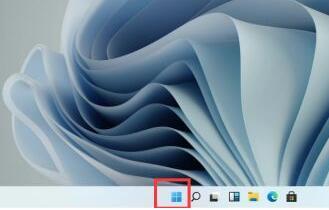
2、然后在其中找到并打开“设置”。
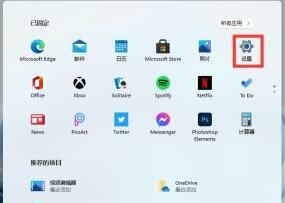
3、然后在设置界面的左上角找到“system”点击进入。
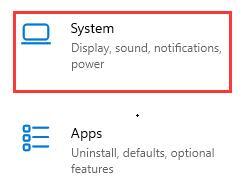
4、在系统设置左边栏中找到“显示”,进入之后在方向选项下就可以更改显示方向了,更改为“横向”就是正常的显示模式。
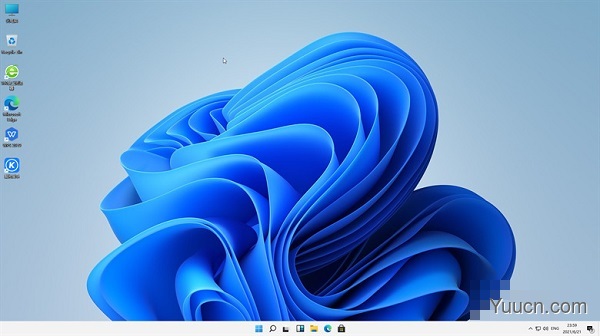
推荐阅读
win11系统设置在哪?win11打开系统设置教程
Win11如何在开机之后强制进入安全模式?
Win11开机速度慢怎么办?Win11开机速度慢的解决方法
到此这篇关于Win11电脑屏幕倒过来了怎么办?Win11屏幕倒过来的解决方法的文章就介绍到这了,更多相关Win11电脑屏幕倒过来了内容请搜索电脑学习网以前的文章或继续浏览下面的相关文章,希望大家以后多多支持电脑学习网!